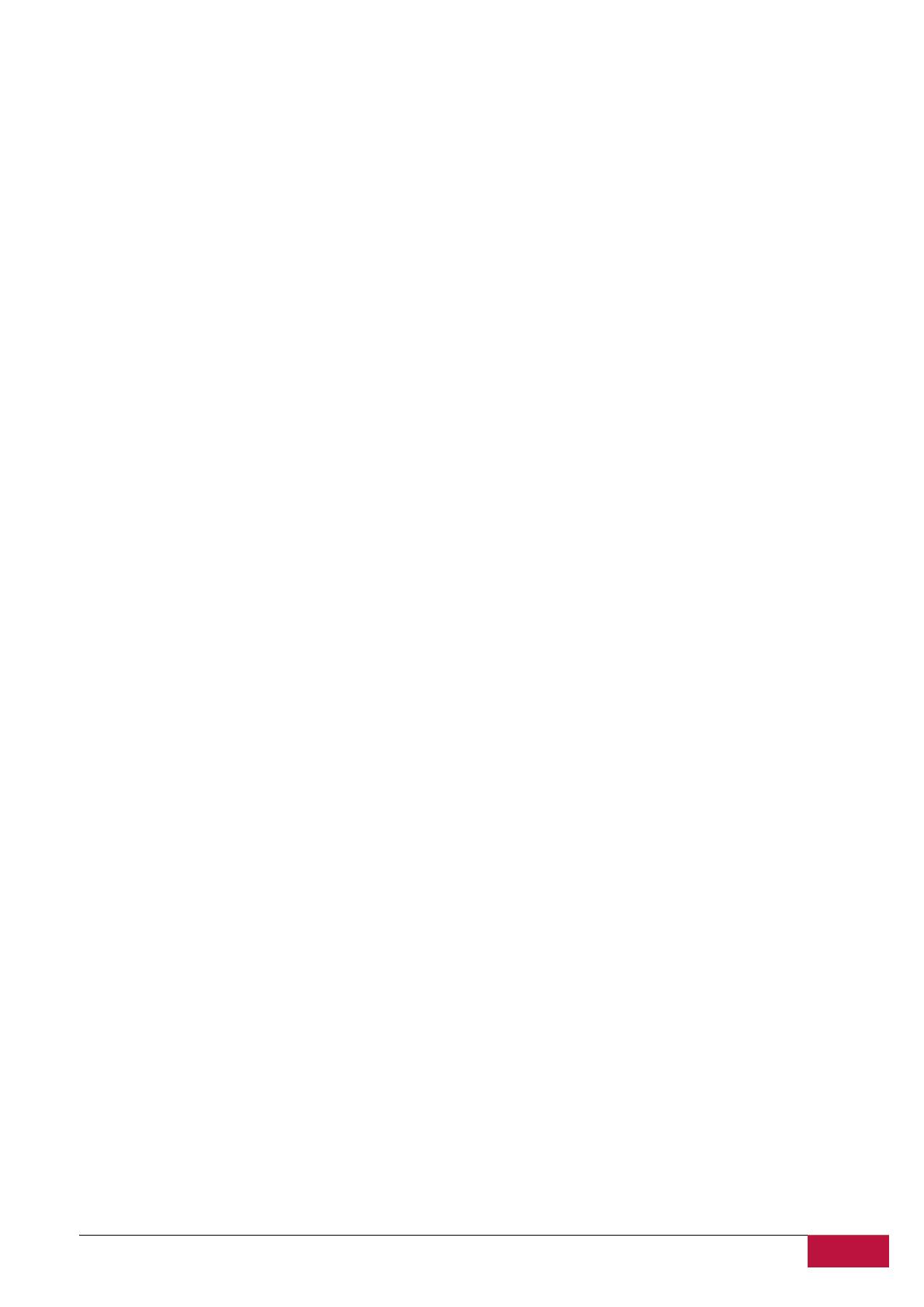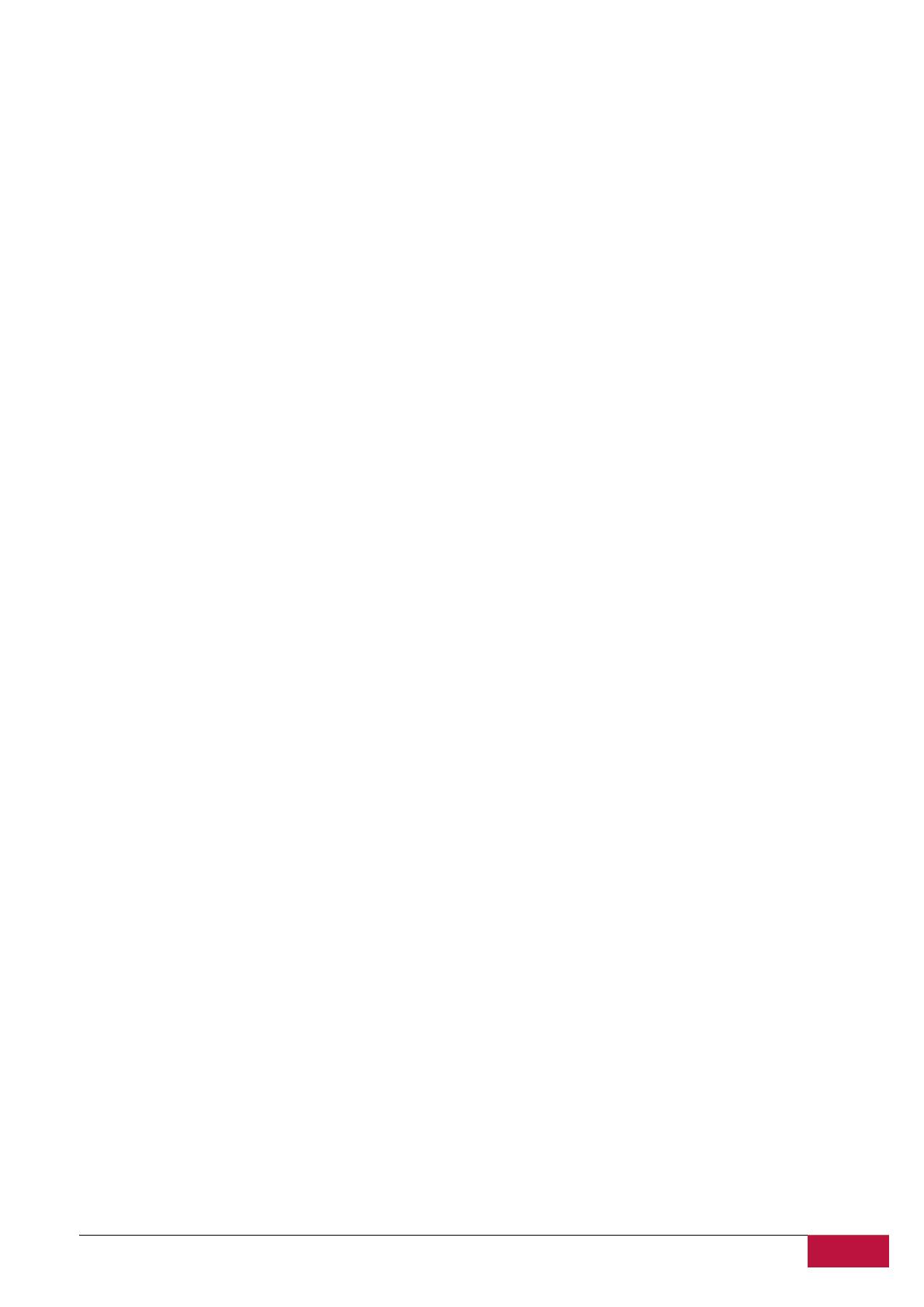
UŽIVATELSKÁ PŘÍRUČKA | MultiPad 7.0 ULTRA DUO | (PMP5870C_DUO)
Obsah
1. Přehled produktu……………………………………………………………………………………………………..9
1.1 Obsah balení....................................................................................................................................................... 8
1.2 Přehled zařízení ................................................................................................................................................ 8
2. Začínáme………………………………………………………..…………………………………………………….11
2.1 Nabíjení baterie .............................................................................................................................................. 11
2.2 Použití úložné karty ....................................................................................................................................... 11
2.3 Připojení/odpojení úložné karty za běhu ................................................................................................. 12
2.4 Úložný prostor ................................................................................................................................................. 12
2.5 Zapnutí, vypnutí a reset zařízení ............................................................................................................... 12
2.6 Průvodce spuštěním ....................................................................................................................................... 12
3. Domovská obrazovka ................................................................................................................................................ 20
3.1 Stav a oznámení .............................................................................................................................................. 22
3.2 Zástupci pro přidání widgetů ....................................................................................................................... 24
3.3 Gesta pomocí prstů ......................................................................................................................................... 27
3.4 Kopírování souborů na úložnou kartu a z ní ............................................................................................ 27
3.5 Prohledávání zařízení a webu ..................................................................................................................... 27
4. Přizpůsobení………………………………………………………..………………………………………………...29
4.1 Změna oznamovacího tónu ........................................................................................................................... 29
4.2 Změna tapety ................................................................................................................................................... 29
4.3 Přizpůsobení domovské obrazovky pomocí složek ................................................................................. 30
4.3.1. Přidání složky na domovskou obrazovku ........................................................................................ 30
4.3.2. Odstranění složky z domovské obrazovky ...................................................................................... 30
4.4 Přerovnání widgetů a zástupců na domovské obrazovce ..................................................................... 30
4.4.1. Přesunutí widgetu nebo zástupce .................................................................................................... 30
4.4.2. Odstranění zástupce ............................................................................................................................ 30
5. Prohlížení webu………………………………………………………..…………………………………………….31
6. Správa aplikací………………………………………………………..……………………………………………...32
7. Typické aplikace………………………………………………………..……………………………………………34
7.1 Přehrávač hudby ............................................................................................................................................. 34
7.2 Přehrávač videa .............................................................................................................................................. 35
7.3 Galerie ............................................................................................................................................................... 36
7.4 Správce souborů .............................................................................................................................................. 39
7.5 Nástroje IM ....................................................................................................................................................... 41
7.6 E-maily ............................................................................................................................................................... 41
7.7 Fotoaparát ........................................................................................................................................................ 41
8. Předinstalované aplikace Prestigio………………………………………………………..……………………...42
9. Nastavení………………………………………………………..…………………………………………………….43
9.1 Bezdrátové připojení a sítě .......................................................................................................................... 45
9.2 Zvuk .................................................................................................................................................................... 45
9.3 Displej ................................................................................................................................................................ 46
9.4 Úložiště ............................................................................................................................................................. 46
9.5 Aplikace ............................................................................................................................................................. 46
9.6 Účty a synchronizace ..................................................................................................................................... 49
9.7 Služba určení polohy ...................................................................................................................................... 50
9.8 Možnosti zabezpečení ................................................................................................................................... 50
9.9 Nastavení jazyka a možností zadávání ...................................................................................................... 51
9.10 Záloha a reset ................................................................................................................................................ 52
9.11 Nastavení data a času .................................................................................................................................. 53
9.12 Možnosti usnadnění...................................................................................................................................... 53
9.13 Vývojářská nastavení ................................................................................................................................... 54
9.14 Informace o tabletu ..................................................................................................................................... 55
10. Řešení problémů………………………………………………………..………………………………………….56
10.1 Vynucené vypnutí ......................................................................................................................................... 56
10.2 Obnovení výchozích nastavení .................................................................................................................. 56
10.3 Aktualizace systému .................................................................................................................................... 56
11. Glosář………………………………………………………..……………………………………………………….57
Příloha ............................................................................................................................................................................... 58
Příručka čtečky elektronických knih Prestigio……………………………………………………………….58